現在開催されていますAmazonのCYBER MONDAYでmouse computerの旧タイプのスティックPCを購入しました。
税込みで9,980円と安かったのですがWindows 8.1 with Bingという初期バージョンです。
どうせ無償アップグレードできるので問題無いだろうと思ったのが間違いでした。

購入したスティックPC
購入したのはmouse computerのMS-NH1-AMZNというものです。AMZNという型番からAmazon向けの製品なのでしょう。
初期設定にUSB接続のキーボードが別途必要であることを除けば、Windows 8.1 with Bingで使う分には問題ありません。
Windows 10バージョン1511へのアップグレードに失敗
起動に問題は無いのWindows 8.1 with Bingに戻せるように回復ドライブを作成して、Windows Update経由でWindows 10へのアップグレードを始めました。
ところが84%まで進んだところで、それ以上進みません。
いろいろ調べてUEFI(BIOS)を最新版にアップデートしてもダメでした。
(2016/2/23追記)
コメントを頂き、mouseのFAQを確認したところディスクドライブの書き込みキャッシュを無効にするようにとの記載が追加されていました。コメントを頂いた方は、この設定でアップグレードに成功したとのことです。私が試した最新のBIOSから変わっていませんのでディスクキャッシュを無効にする設定は効果があるようです。
試したことは、
- MS-NH1を工場出荷状態に初期化 --> Windows UpdateでWindows 10にアップグレード
- USBインストールメディアを作成してWindows 8.1 with BingからUSBインストールメディア経由でアップグレード
と通常考えられるアップグレード方法です。
なお、USBキーボード・マウスを使う分にはバスパワーUSBハブで十分ですが、USBインストールメディアを使う場合は外部電源対応のUSBハブが必要です。
バージョン1511(Build 10586、TH2)に直接アップグレードは不可
mouse computerが動作保証をしているのはBuild 10240という初期のWindows 10だけであり、現状Windows Updateでアップグレードされるバージョン1511(Build 10586)とは違います。
そのためBuild 10240のUSBインストールメディアを作成してUSBインストールメディア経由でアップグレードを行ったところ、問題無くアップグレードできました。現時点でも古いメディア作成ツールを持っていればBuild 10240のインストールメディアは作成可能です。
なお、Build 10240からバージョン1511(Build 10586)へは問題無くアップデートできますが、不具合があるようでBIOSおよびドライバーが2015年12月8日に提供されています。このBIOSにアップデートしてもバージョン1511に直接アップデートはできませんでした。
現状ではMS-NH1についてはWindows 10バージョン1511に対応したBIOSやドライバーが提供されていませんので、Windows 10で使うにはBuild 10240のインストール媒体を入手するか、新規インストールするしか方法は無いでしょう。
Windows 10 バージョン1511の新規インストール
新規インストールではmouse computer製のソフトなどは消えてしまいます。必要な場合はWindows 8.1 with Bingの状態でバックアップしておいてください。
Windows 10をインストールする前に必ずWindows 8.1 with Bingの状態で回復ドライブを作成してください。Windows 8.1 with Bingで作成した回復ドライブを使えば、パーティションを削除しても工場出荷状態に戻せます。実際に実施して確認はとれています。
回復ドライブの作成方法はSurface Pro 4の回復ドライブの作成を参考にしてください。Windows 10とWindows 8.1で多少違いますがほとんど同じです。
Windows 10の新規インストールにはセルフパワー(外部電源で動作する)USBハブとUSB接続のキーボード・マウスが必要です。
Windows 10インストールメディア作成ツールで作成したWindows 10バージョン1511のUSBメモリーとキーボードとマウスをセルフパワーUSBハブに接続し、セルフパワーUSBハブをMS-NH1のUSBコネクターに接続します。
USBキーボードの[ESC]を押したままスティックPCの電源を入れるとUEFIに入りますので、BOOT指定でUSBメモリーから起動します。
Windows 10バージョン1511のインストール手順を参考にインストールしてください。
インストールが一通り完了すれば、Windows 10 Homeバージョン1511で使えるようになります。ドライバーもすべてエラーにならずメディアに添付されたドライバーがインストールされます。
なお、Windows 10 Proをインストールする場合はWindows 10バージョン1511のインストールメディアではインストールできません。
詳細は、Windows 8/8.1プリインストールPCにWindows 10 Proをインストールする方法(完全版)を参照してください。
まとめ
スティックPCとは単にタブレットPCからディスプレイとバッテリーを外したものと考えていましたが、全くの別物でした。
UEFI(BIOS)も独自のものでAWARDやAMIなどの完成度の高いUEFI(BIOS)を期待してはいけません。
スティックPCは買った時の状態で使うものと考えて、必ずWindows 10プリインストール版を購入してください。安くてもWindows 8.1版に手を出してはいけません。
購入時と違う環境(最新のWindowsやLinux系)で使おうとした場合、急に難易度が上がります。新規インストールとしてバージョン1511をインストールすることは可能ですが、[ESC]キーでUEFIに入りUSBメモリーから起動させるとか、ドライバーを別途用意する必要があるなど新規インストールのスキルが必要です。
関連記事:
- Windows 8/8.1プリインストールPCにWindows 10 Proをインストールする方法(完全版)
- Windows 10 ProをWindows 8.1 with BingプリインストールPCにインストールする方法
- 意外に不便なWindows 10バージョン1511のライセンス認証
- ドスパラ製Windows 10搭載スティックPCが1万円切り
- ドスパラの製品発表会に行ってきました
| Amazonで見る |

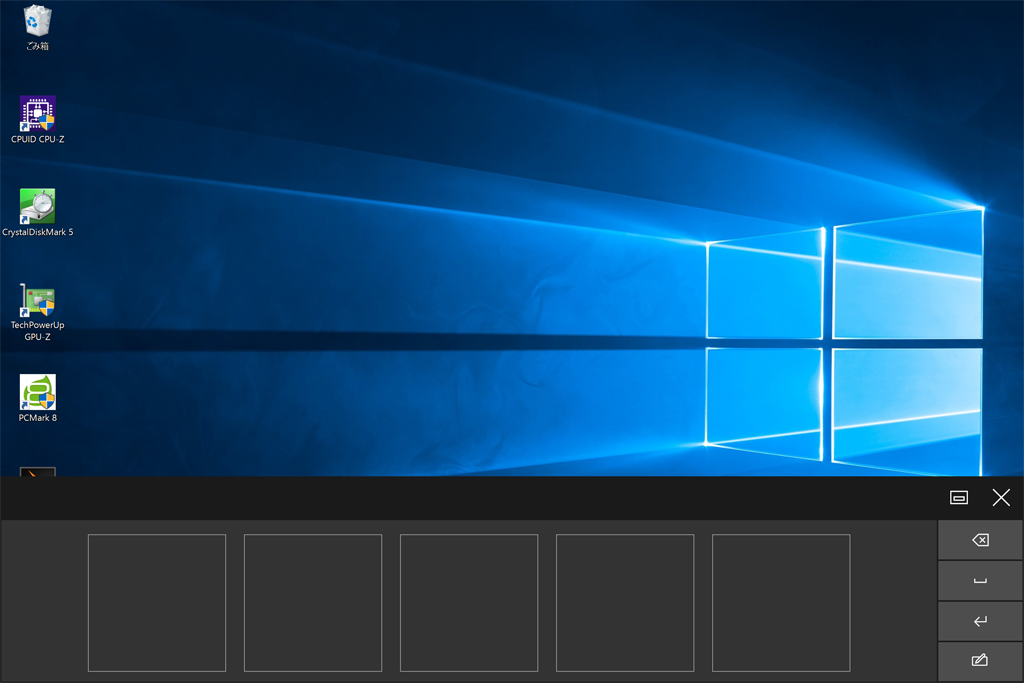
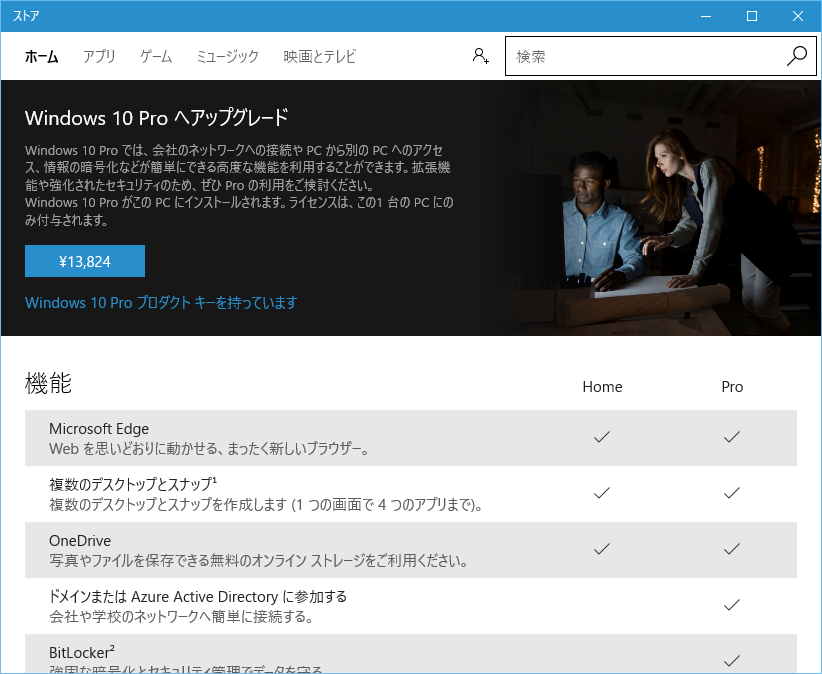
コメント
初めまして。
私もマウスコンピュータのMS-PS01FDを持っていて、Windows10 build10240には問題なくアップグレードできていたので、軽い気持ちで10586にアップグレードしようとしたら、見事に失敗し、全く起動できなくなってしまいました。
何とかならないかとネットをさまよい、こちらのサイトに辿り着きました。
非常に参考になる情報が満載だったのですが、結局新規インストールもできず(BIOSの問題か、build10586のインストール途中で止まってしまう。当時は更新BIOSがUPされていなかった。)、あきらめてマウスコンピュータ送りになりました。
結果、BIOS更新行ったということと、元のWindows 8.1with Bingがインストールされて戻ってきました。
ただこちらのサイトを拝見すると、更新BIOSでもbuild10586の直接アップグレードはできないようですね。
面倒くさいので、もうこのままWindows 8.1で使い続けようかとも思っています。
私も、STICK PCは、買ったまま使うべきものだと思い知らされました。
STICK PCはパソコンであって、パソコンで無いですね。
コメントを頂き、ありがとうございます。また、御返答が遅れて申し訳ございません。
お役に立てる情報を提供できず申し訳ございません。他の製品の情報を見てもまだバージョン1511(Build 10586)対応を明言しているものは非常に少ないようです。少し待つ必要がありそうです。
いろいろ試したところ、バージン1511(Build 10586)への直接アップグレードはできませんが、Windows 10メディア作成ツールで作成した32ビット版Windows 10インストールUSBメモリーでの新規インストールなら可能です。
mouse computer製のソフトなどは消えてしまいますが必要なものをWindows 8.1 with Bingの状態でコピーしておけば問題ないでしょう。
Windows 10をインストールする前にWindows 8.1 with Bingの状態で回復ドライブを作成しておいてください。Windows 8.1 with Bingで作成した回復ドライブを使えば、パーティションを削除しても工場出荷状態に戻せます。これはMS-NH1で何回か試して確認済みです。
回復ドライブの作成方法はこちらの記事を参考にしてください。Windows 10とWindows 8.1で多少違いますがほとんど同じです。Surface Pro 4の説明ですがスティックPCでもほぼ同じでです。
Surface Pro 4を買ったら、まず回復ドライブの作成を
http://solomon-review.net/surface-pro4-recovery/
Windows 10の新規インストールには外部電源で動作するUSBハブとUSB接続のキーボード・マウスが必要です。
USBキーボードの[ESC]を押したままスティックPCの電源を入れるとUEFIに入りますので、BOOT指定でUSBメモリーから起動します。
インストール手順についてはこちらの記事を参考にしてください。
Windows 10 バージョン1511のクリーンインストール方法と旧バージョンとの手順の違い
http://solomon-review.net/windows10-1511-th2-clean-install/
インストールが一通り完了すれば、Windows 10 Homeバージョン1511で使えるようになります。ドライバーもすべてエラーにならずメディアに添付されたドライバーがインストールされます。
新規インストールしたWindows 10 Homeバージョン1511は特に問題は無く使えていました。
なお、需要は無いようですが、Windows 10 Proをインストールする場合はこちらを参考にしてください。
Windows 10 ProをWindows 8.1 with BingプリインストールPCにインストールする方法
http://solomon-review.net/upgrade-windows81-home-to-windows10-pro/
solomon様
ご丁寧な説明、ありがとうございました。
この前は事前に回復ドライブを作成していなかったので、大失敗しました。
今度は回復ドライブを作成してから、やってみたいと思います。
コメントを頂き、ありがとうございます。
面倒ですが試してみてください。
最近のパソコンは再インストールメディアが付いていないのでバックアップ(回復ドライブ)を作るのをつい忘れてしまいます。Microsoftのようにサイトからダウンロードできるようにしてもらえると助かるのですが。
mouse computerは既にWindows 8.1 with Bingのバージョンは既に市場には無いと思っているのでしょうか。未だにバージョン1511に直接アップグレードを行った場合の不具合について記載がありません。
BIOSというより、Windows 8.1 with Bingの環境にインストールされている何かのドライバーが不具合を起こしている気がします。
初めまして、私もWindows10に無償で上げれると軽い気持ちでマウスコンピュータのMS-NH1をオークションで、入手したのですが、Windows10 10586にアップグレードしようとしたら、見事に84%の所で止まってしまい、何とかならないかとネットをさまよい、こちらのサイトに辿り着きました。
新規インストールすればWindows10に出来るとわかり、BIOSやドライバをマウスコンピュータから、Windows10をMicrosoftからダウンロードし、準備したときマウスコンピュータのページに10240から10586アップするとき、ディスクキャシュをOFFにすると良いように記載が有り、BIOSを上げてディスクキャシュをOFFにして、Windows10のダウンロードしたファイルから、新規ではなく、アップグレードしたら、正常に終了しました。
solomon様がアップした時のBIOSと違うのか、ディスクキャシュOFFが効いたのかわかりませんがWindows10に出来ました。
コメントを頂き、ありがとうございます。
また、最新の情報をお教え頂きありがとうございます。
FAQを確認して日付は2015/12/8となっていますが、記事を投稿した時にはキャッシュを無効にするような記載はありませんでした。
Windows 8.1 with BingからWindows 10 バージョン1511に直接アップグレードできたとのことですので、今回頂いた情報を追記させて頂きました。